radio OPEL CASCADA 2018.5 Manuale del sistema Infotainment (in Italian)
[x] Cancel search | Manufacturer: OPEL, Model Year: 2018.5, Model line: CASCADA, Model: OPEL CASCADA 2018.5Pages: 119, PDF Dimensioni: 2.01 MB
Page 23 of 119
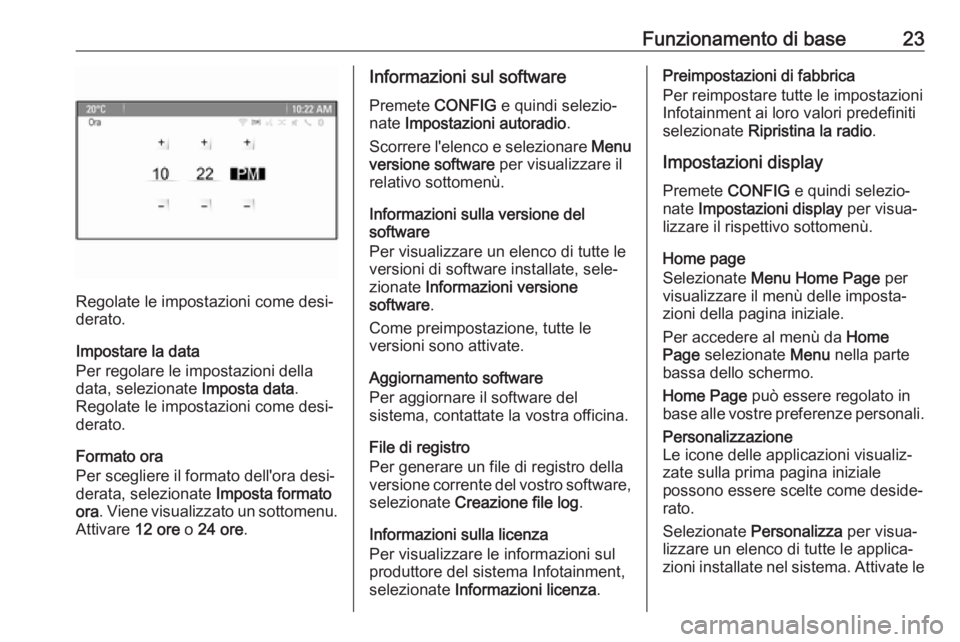
Funzionamento di base23
Regolate le impostazioni come desi‐
derato.
Impostare la data
Per regolare le impostazioni della
data, selezionate Imposta data.
Regolate le impostazioni come desi‐
derato.
Formato ora
Per scegliere il formato dell'ora desi‐
derata, selezionate Imposta formato
ora . Viene visualizzato un sottomenu.
Attivare 12 ore o 24 ore .
Informazioni sul software
Premete CONFIG e quindi selezio‐
nate Impostazioni autoradio .
Scorrere l'elenco e selezionare Menu
versione software per visualizzare il
relativo sottomenù.
Informazioni sulla versione del
software
Per visualizzare un elenco di tutte le
versioni di software installate, sele‐
zionate Informazioni versione
software .
Come preimpostazione, tutte le
versioni sono attivate.
Aggiornamento software
Per aggiornare il software del
sistema, contattate la vostra officina.
File di registro
Per generare un file di registro della
versione corrente del vostro software, selezionate Creazione file log .
Informazioni sulla licenza
Per visualizzare le informazioni sul
produttore del sistema Infotainment,
selezionate Informazioni licenza .Preimpostazioni di fabbrica
Per reimpostare tutte le impostazioni
Infotainment ai loro valori predefiniti
selezionate Ripristina la radio .
Impostazioni display
Premete CONFIG e quindi selezio‐
nate Impostazioni display per visua‐
lizzare il rispettivo sottomenù.
Home page
Selezionate Menu Home Page per
visualizzare il menù delle imposta‐
zioni della pagina iniziale.
Per accedere al menù da Home
Page selezionate Menu nella parte
bassa dello schermo.
Home Page può essere regolato in
base alle vostre preferenze personali.Personalizzazione
Le icone delle applicazioni visualiz‐
zate sulla prima pagina iniziale
possono essere scelte come deside‐
rato.
Selezionate Personalizza per visua‐
lizzare un elenco di tutte le applica‐
zioni installate nel sistema. Attivate le
Page 25 of 119
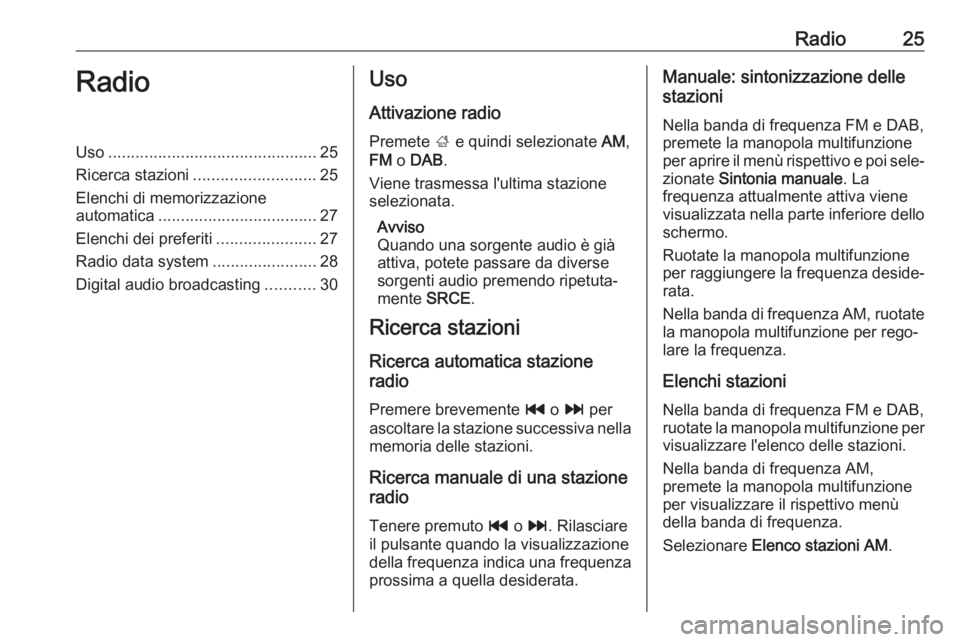
Radio25RadioUso.............................................. 25
Ricerca stazioni ........................... 25
Elenchi di memorizzazione automatica ................................... 27
Elenchi dei preferiti ......................27
Radio data system .......................28
Digital audio broadcasting ...........30Uso
Attivazione radio Premete ; e quindi selezionate AM,
FM o DAB .
Viene trasmessa l'ultima stazione selezionata.
Avviso
Quando una sorgente audio è già
attiva, potete passare da diverse
sorgenti audio premendo ripetuta‐
mente SRCE.
Ricerca stazioni
Ricerca automatica stazione
radio
Premere brevemente t o v per
ascoltare la stazione successiva nella
memoria delle stazioni.
Ricerca manuale di una stazione
radio
Tenere premuto t o v . Rilasciare
il pulsante quando la visualizzazione
della frequenza indica una frequenza prossima a quella desiderata.Manuale: sintonizzazione delle
stazioni
Nella banda di frequenza FM e DAB, premete la manopola multifunzione
per aprire il menù rispettivo e poi sele‐ zionate Sintonia manuale . La
frequenza attualmente attiva viene
visualizzata nella parte inferiore dello
schermo.
Ruotate la manopola multifunzione
per raggiungere la frequenza deside‐ rata.
Nella banda di frequenza AM, ruotate
la manopola multifunzione per rego‐
lare la frequenza.
Elenchi stazioni
Nella banda di frequenza FM e DAB, ruotate la manopola multifunzione per visualizzare l'elenco delle stazioni.
Nella banda di frequenza AM,
premete la manopola multifunzione
per visualizzare il rispettivo menù
della banda di frequenza.
Selezionare Elenco stazioni AM .
Page 26 of 119
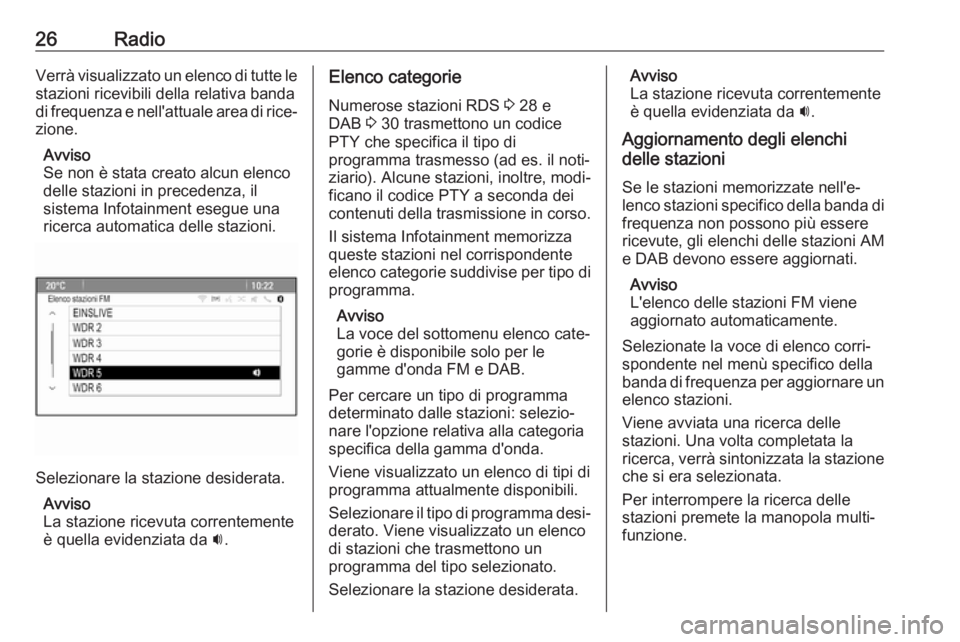
26RadioVerrà visualizzato un elenco di tutte le
stazioni ricevibili della relativa banda
di frequenza e nell'attuale area di rice‐ zione.
Avviso
Se non è stata creato alcun elenco
delle stazioni in precedenza, il
sistema Infotainment esegue una
ricerca automatica delle stazioni.
Selezionare la stazione desiderata.
Avviso
La stazione ricevuta correntemente
è quella evidenziata da i.
Elenco categorie
Numerose stazioni RDS 3 28 e
DAB 3 30 trasmettono un codice
PTY che specifica il tipo di
programma trasmesso (ad es. il noti‐
ziario). Alcune stazioni, inoltre, modi‐
ficano il codice PTY a seconda dei
contenuti della trasmissione in corso.
Il sistema Infotainment memorizza
queste stazioni nel corrispondente
elenco categorie suddivise per tipo di programma.
Avviso
La voce del sottomenu elenco cate‐
gorie è disponibile solo per le
gamme d'onda FM e DAB.
Per cercare un tipo di programma
determinato dalle stazioni: selezio‐
nare l'opzione relativa alla categoria
specifica della gamma d'onda.
Viene visualizzato un elenco di tipi di
programma attualmente disponibili.
Selezionare il tipo di programma desi‐ derato. Viene visualizzato un elencodi stazioni che trasmettono un
programma del tipo selezionato.
Selezionare la stazione desiderata.Avviso
La stazione ricevuta correntemente
è quella evidenziata da i.
Aggiornamento degli elenchi
delle stazioni
Se le stazioni memorizzate nell'e‐
lenco stazioni specifico della banda di frequenza non possono più essere
ricevute, gli elenchi delle stazioni AM
e DAB devono essere aggiornati.
Avviso
L'elenco delle stazioni FM viene
aggiornato automaticamente.
Selezionate la voce di elenco corri‐
spondente nel menù specifico della
banda di frequenza per aggiornare un elenco stazioni.
Viene avviata una ricerca delle
stazioni. Una volta completata la
ricerca, verrà sintonizzata la stazione che si era selezionata.
Per interrompere la ricerca delle
stazioni premete la manopola multi‐
funzione.
Page 27 of 119
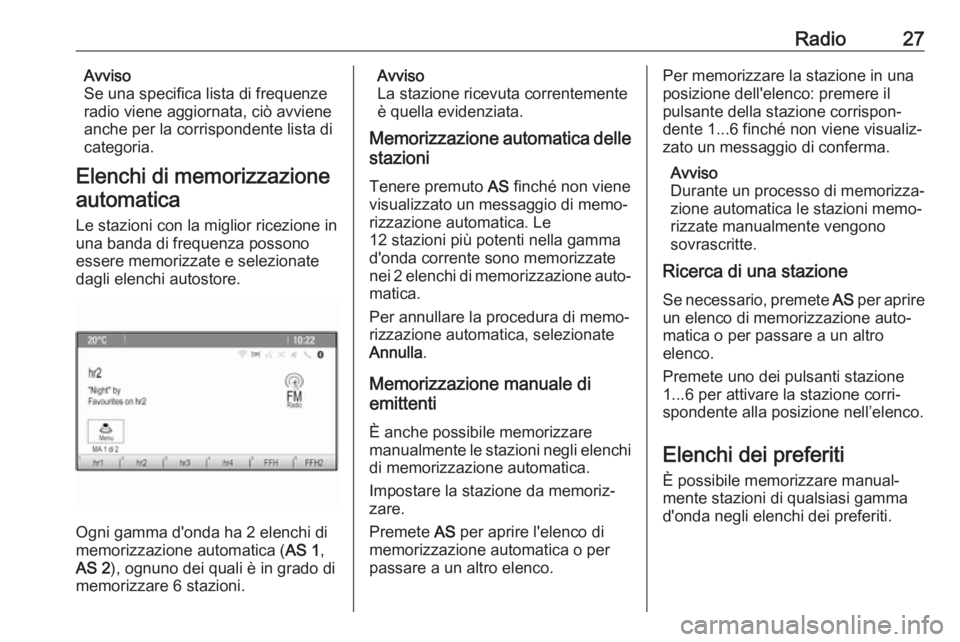
Radio27Avviso
Se una specifica lista di frequenze
radio viene aggiornata, ciò avviene
anche per la corrispondente lista di
categoria.
Elenchi di memorizzazione automatica
Le stazioni con la miglior ricezione in
una banda di frequenza possono essere memorizzate e selezionate
dagli elenchi autostore.
Ogni gamma d'onda ha 2 elenchi di
memorizzazione automatica ( AS 1,
AS 2 ), ognuno dei quali è in grado di
memorizzare 6 stazioni.
Avviso
La stazione ricevuta correntemente
è quella evidenziata.
Memorizzazione automatica delle
stazioni
Tenere premuto AS finché non viene
visualizzato un messaggio di memo‐
rizzazione automatica. Le
12 stazioni più potenti nella gamma
d'onda corrente sono memorizzate
nei 2 elenchi di memorizzazione auto‐ matica.
Per annullare la procedura di memo‐
rizzazione automatica, selezionate
Annulla .
Memorizzazione manuale di
emittenti
È anche possibile memorizzare manualmente le stazioni negli elenchi
di memorizzazione automatica.
Impostare la stazione da memoriz‐ zare.
Premete AS per aprire l'elenco di
memorizzazione automatica o per
passare a un altro elenco.Per memorizzare la stazione in una
posizione dell'elenco: premere il
pulsante della stazione corrispon‐
dente 1...6 finché non viene visualiz‐
zato un messaggio di conferma.
Avviso
Durante un processo di memorizza‐
zione automatica le stazioni memo‐
rizzate manualmente vengono
sovrascritte.
Ricerca di una stazione
Se necessario, premete AS per aprire
un elenco di memorizzazione auto‐
matica o per passare a un altro
elenco.
Premete uno dei pulsanti stazione
1...6 per attivare la stazione corri‐
spondente alla posizione nell’elenco.
Elenchi dei preferiti È possibile memorizzare manual‐mente stazioni di qualsiasi gamma
d'onda negli elenchi dei preferiti.
Page 28 of 119
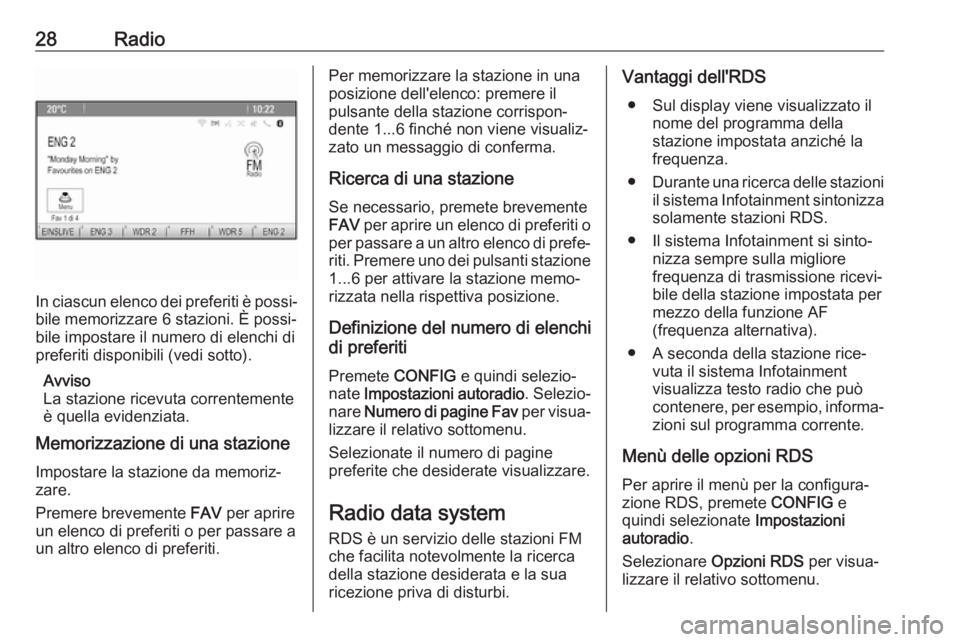
28Radio
In ciascun elenco dei preferiti è possi‐
bile memorizzare 6 stazioni. È possi‐
bile impostare il numero di elenchi di preferiti disponibili (vedi sotto).
Avviso
La stazione ricevuta correntemente
è quella evidenziata.
Memorizzazione di una stazione
Impostare la stazione da memoriz‐
zare.
Premere brevemente FAV per aprire
un elenco di preferiti o per passare a
un altro elenco di preferiti.
Per memorizzare la stazione in una
posizione dell'elenco: premere il
pulsante della stazione corrispon‐
dente 1...6 finché non viene visualiz‐
zato un messaggio di conferma.
Ricerca di una stazione
Se necessario, premete brevemente
FAV per aprire un elenco di preferiti o
per passare a un altro elenco di prefe‐
riti. Premere uno dei pulsanti stazione
1...6 per attivare la stazione memo‐
rizzata nella rispettiva posizione.
Definizione del numero di elenchi
di preferiti
Premete CONFIG e quindi selezio‐
nate Impostazioni autoradio . Selezio‐
nare Numero di pagine Fav per visua‐
lizzare il relativo sottomenu.
Selezionate il numero di pagine
preferite che desiderate visualizzare.
Radio data system RDS è un servizio delle stazioni FM
che facilita notevolmente la ricerca
della stazione desiderata e la sua
ricezione priva di disturbi.Vantaggi dell'RDS
● Sul display viene visualizzato il nome del programma della
stazione impostata anziché la frequenza.
● Durante una ricerca delle stazioni
il sistema Infotainment sintonizza
solamente stazioni RDS.
● Il sistema Infotainment si sinto‐ nizza sempre sulla migliore
frequenza di trasmissione ricevi‐ bile della stazione impostata per
mezzo della funzione AF
(frequenza alternativa).
● A seconda della stazione rice‐ vuta il sistema Infotainment
visualizza testo radio che può
contenere, per esempio, informa‐
zioni sul programma corrente.
Menù delle opzioni RDS
Per aprire il menù per la configura‐ zione RDS, premete CONFIG e
quindi selezionate Impostazioni
autoradio .
Selezionare Opzioni RDS per visua‐
lizzare il relativo sottomenu.
Page 29 of 119
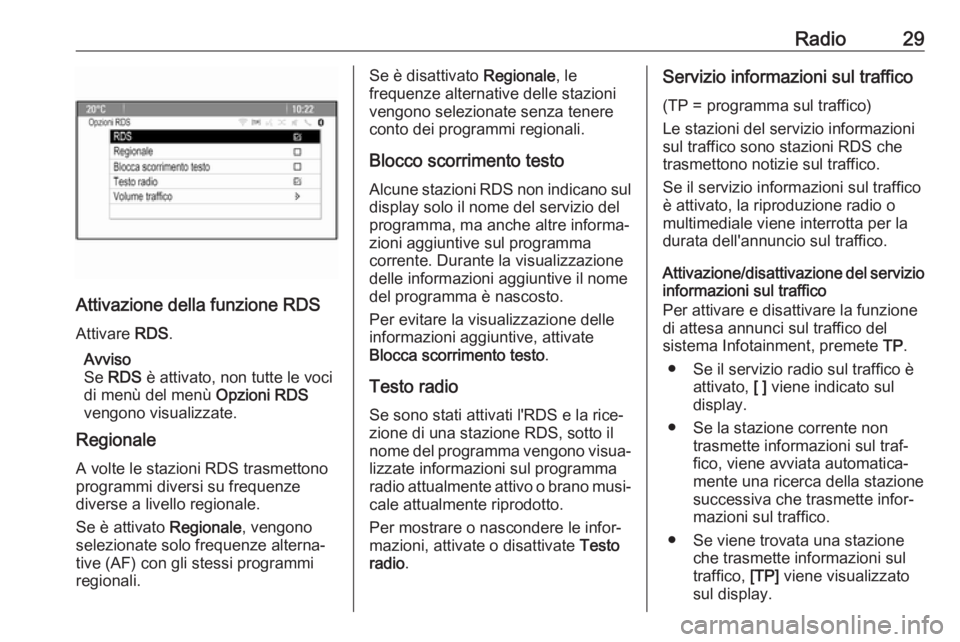
Radio29
Attivazione della funzione RDSAttivare RDS.
Avviso
Se RDS è attivato, non tutte le voci
di menù del menù Opzioni RDS
vengono visualizzate.
Regionale
A volte le stazioni RDS trasmettono
programmi diversi su frequenze
diverse a livello regionale.
Se è attivato Regionale, vengono
selezionate solo frequenze alterna‐
tive (AF) con gli stessi programmi
regionali.
Se è disattivato Regionale, le
frequenze alternative delle stazioni
vengono selezionate senza tenere
conto dei programmi regionali.
Blocco scorrimento testo Alcune stazioni RDS non indicano suldisplay solo il nome del servizio del
programma, ma anche altre informa‐
zioni aggiuntive sul programma
corrente. Durante la visualizzazione
delle informazioni aggiuntive il nome
del programma è nascosto.
Per evitare la visualizzazione delle
informazioni aggiuntive, attivate
Blocca scorrimento testo .
Testo radio
Se sono stati attivati l'RDS e la rice‐
zione di una stazione RDS, sotto il
nome del programma vengono visua‐ lizzate informazioni sul programma
radio attualmente attivo o brano musi‐ cale attualmente riprodotto.
Per mostrare o nascondere le infor‐
mazioni, attivate o disattivate Testo
radio .Servizio informazioni sul traffico
(TP = programma sul traffico)
Le stazioni del servizio informazioni
sul traffico sono stazioni RDS che
trasmettono notizie sul traffico.
Se il servizio informazioni sul traffico
è attivato, la riproduzione radio o multimediale viene interrotta per la
durata dell'annuncio sul traffico.
Attivazione/disattivazione del servizio
informazioni sul traffico
Per attivare e disattivare la funzione
di attesa annunci sul traffico del
sistema Infotainment, premete TP.
● Se il servizio radio sul traffico è attivato, [ ] viene indicato sul
display.
● Se la stazione corrente non trasmette informazioni sul traf‐
fico, viene avviata automatica‐
mente una ricerca della stazione
successiva che trasmette infor‐
mazioni sul traffico.
● Se viene trovata una stazione che trasmette informazioni sul
traffico, [TP] viene visualizzato
sul display.
Page 30 of 119
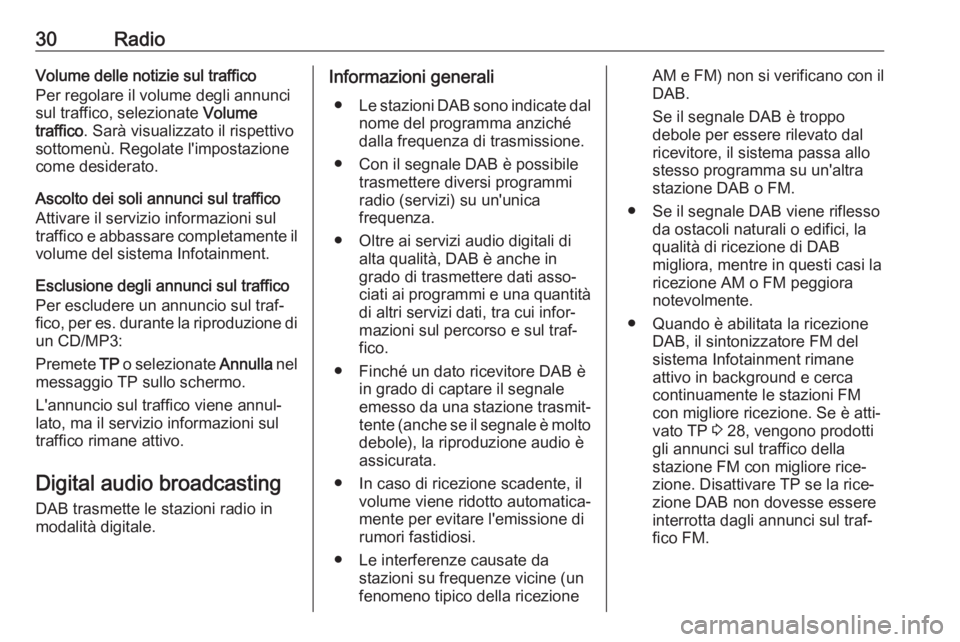
30RadioVolume delle notizie sul traffico
Per regolare il volume degli annunci
sul traffico, selezionate Volume
traffico . Sarà visualizzato il rispettivo
sottomenù. Regolate l'impostazione come desiderato.
Ascolto dei soli annunci sul traffico
Attivare il servizio informazioni sul
traffico e abbassare completamente il
volume del sistema Infotainment.
Esclusione degli annunci sul traffico
Per escludere un annuncio sul traf‐
fico, per es. durante la riproduzione di
un CD/MP3:
Premete TP o selezionate Annulla nel
messaggio TP sullo schermo.
L'annuncio sul traffico viene annul‐
lato, ma il servizio informazioni sul
traffico rimane attivo.
Digital audio broadcasting DAB trasmette le stazioni radio in
modalità digitale.Informazioni generali
● Le stazioni DAB sono indicate dal
nome del programma anziché
dalla frequenza di trasmissione.
● Con il segnale DAB è possibile trasmettere diversi programmi
radio (servizi) su un'unica
frequenza.
● Oltre ai servizi audio digitali di alta qualità, DAB è anche in
grado di trasmettere dati asso‐
ciati ai programmi e una quantità di altri servizi dati, tra cui infor‐
mazioni sul percorso e sul traf‐
fico.
● Finché un dato ricevitore DAB è in grado di captare il segnale
emesso da una stazione trasmit‐
tente (anche se il segnale è molto
debole), la riproduzione audio è
assicurata.
● In caso di ricezione scadente, il volume viene ridotto automatica‐
mente per evitare l'emissione di
rumori fastidiosi.
● Le interferenze causate da stazioni su frequenze vicine (un
fenomeno tipico della ricezioneAM e FM) non si verificano con il DAB.
Se il segnale DAB è troppo
debole per essere rilevato dal ricevitore, il sistema passa allo
stesso programma su un'altra stazione DAB o FM.
● Se il segnale DAB viene riflesso da ostacoli naturali o edifici, la
qualità di ricezione di DAB
migliora, mentre in questi casi la
ricezione AM o FM peggiora notevolmente.
● Quando è abilitata la ricezione DAB, il sintonizzatore FM del
sistema Infotainment rimane
attivo in background e cerca
continuamente le stazioni FM
con migliore ricezione. Se è atti‐
vato TP 3 28, vengono prodotti
gli annunci sul traffico della
stazione FM con migliore rice‐
zione. Disattivare TP se la rice‐
zione DAB non dovesse essere
interrotta dagli annunci sul traf‐
fico FM.
Page 31 of 119
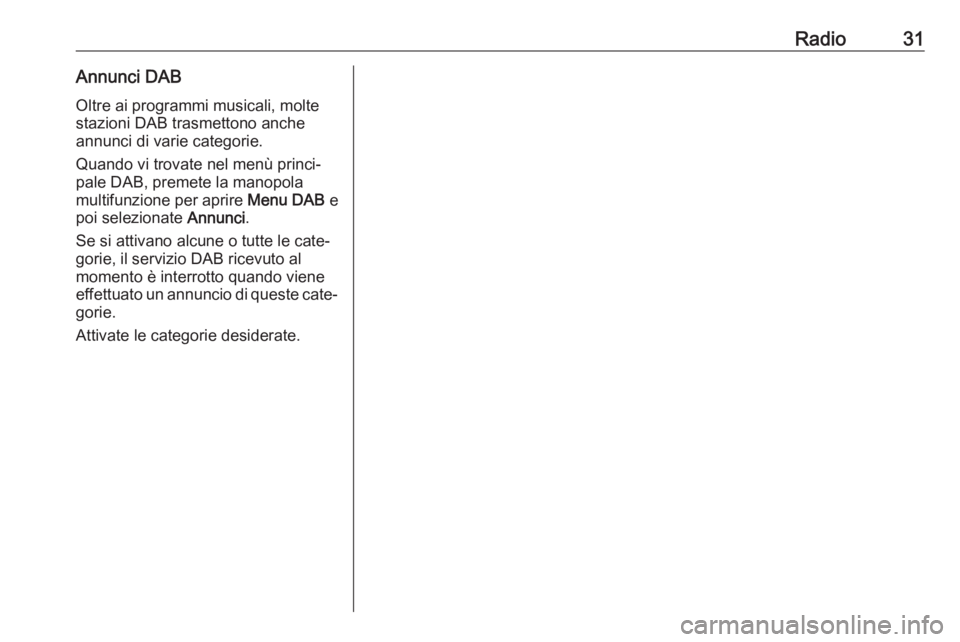
Radio31Annunci DABOltre ai programmi musicali, molte
stazioni DAB trasmettono anche
annunci di varie categorie.
Quando vi trovate nel menù princi‐
pale DAB, premete la manopola
multifunzione per aprire Menu DAB e
poi selezionate Annunci.
Se si attivano alcune o tutte le cate‐
gorie, il servizio DAB ricevuto al
momento è interrotto quando viene
effettuato un annuncio di queste cate‐ gorie.
Attivate le categorie desiderate.
Page 36 of 119
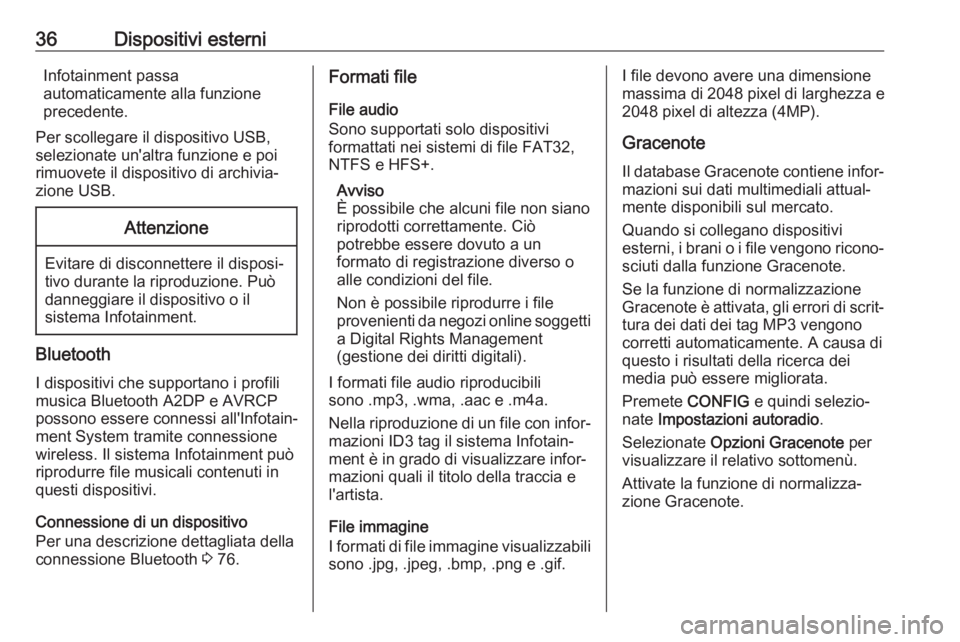
36Dispositivi esterniInfotainment passa
automaticamente alla funzione
precedente.
Per scollegare il dispositivo USB,
selezionate un'altra funzione e poi
rimuovete il dispositivo di archivia‐
zione USB.Attenzione
Evitare di disconnettere il disposi‐
tivo durante la riproduzione. Può
danneggiare il dispositivo o il
sistema Infotainment.
Bluetooth
I dispositivi che supportano i profili musica Bluetooth A2DP e AVRCP
possono essere connessi all'Infotain‐
ment System tramite connessione
wireless. Il sistema Infotainment può
riprodurre file musicali contenuti in
questi dispositivi.
Connessione di un dispositivo
Per una descrizione dettagliata della
connessione Bluetooth 3 76.
Formati file
File audio
Sono supportati solo dispositivi
formattati nei sistemi di file FAT32,
NTFS e HFS+.
Avviso
È possibile che alcuni file non siano
riprodotti correttamente. Ciò
potrebbe essere dovuto a un
formato di registrazione diverso o
alle condizioni del file.
Non è possibile riprodurre i file
provenienti da negozi online soggetti a Digital Rights Management
(gestione dei diritti digitali).
I formati file audio riproducibili
sono .mp3, .wma, .aac e .m4a.
Nella riproduzione di un file con infor‐ mazioni ID3 tag il sistema Infotain‐
ment è in grado di visualizzare infor‐
mazioni quali il titolo della traccia e
l'artista.
File immagine
I formati di file immagine visualizzabili
sono .jpg, .jpeg, .bmp, .png e .gif.I file devono avere una dimensione
massima di 2048 pixel di larghezza e
2048 pixel di altezza (4MP).
Gracenote
Il database Gracenote contiene infor‐ mazioni sui dati multimediali attual‐
mente disponibili sul mercato.
Quando si collegano dispositivi
esterni, i brani o i file vengono ricono‐
sciuti dalla funzione Gracenote.
Se la funzione di normalizzazione
Gracenote è attivata, gli errori di scrit‐ tura dei dati dei tag MP3 vengono
corretti automaticamente. A causa di
questo i risultati della ricerca dei
media può essere migliorata.
Premete CONFIG e quindi selezio‐
nate Impostazioni autoradio .
Selezionate Opzioni Gracenote per
visualizzare il relativo sottomenù.
Attivate la funzione di normalizza‐
zione Gracenote.
Page 56 of 119

56NavigazioneEventi di traffico
Il sistema di informazioni sul traffico
TMC riceve dalle stazioni radio TMC
tutte le informazioni sul traffico
correnti. Queste informazioni sono
incluse nel calcolo di un percorso.
Avviso
A seconda del paese, il servizio
TMC è migliorato da una funzione
PayTMC incorporata nel sistema
Infotainment.
Impostazioni sul traffico
Premete CONFIG e quindi selezio‐
nate Impostazioni di navigazione .
Selezionare Impostazioni traffico per
visualizzare il relativo sottomenu.
Per utilizzare il sistema informazioni
sul traffico TMC, attivate Eventi di
traffico .Ricalcolo di un percorso attivo
Se durante la guida a destinazione
attiva si verifica un problema di traf‐
fico, il percorso può essere modifi‐
cato.
Selezionare Avvisa se disponibile un
tragitto migliore per visualizzare il
relativo sottomenu.Se desiderate che il percorso venga
modificato costantemente in base alla
situazione del traffico corrente, atti‐
vate Rotta basato sulla situazione del
traffico .
Scegliete tra Ricalcolo automatico e
Ricalcolo dopo conferma di un
messaggio corrispondente.Eventi di traffico sulla mappa
Gli eventi di traffico possono essere
indicati sulla mappa mediante simboli
corrispondenti.
Selezionare Mostra Eventi di traffico
sulla Mappa per visualizzare il relativo
sottomenu.
Selezionare l'opzione desiderata.
Se è attivato Definiti dall'utente , fate
scorrere la lista ed attivate le catego‐
rie degli eventi di traffico che deside‐
rate visualizzare.Stazioni TMC
Le stazioni TMC che trasmettono
informazioni sul traffico possono
essere impostate automaticamente o manualmente.
Selezionate Stazioni con informazioni
sul traffico per visualizzare una
maschera di selezione.
Selezionate il campo d'inserimento
della modalità per visualizzare il
rispettivo sottomenù. Selezionare
l'opzione desiderata.
Se si sceglie Selezione manuale
stazioni si dovrà impostare una
stazione TMC.
Selezionate il campo d'inserimento
della stazione per visualizzare
Stazioni con informazioni sul traffico .
Selezionare la stazione desiderata.